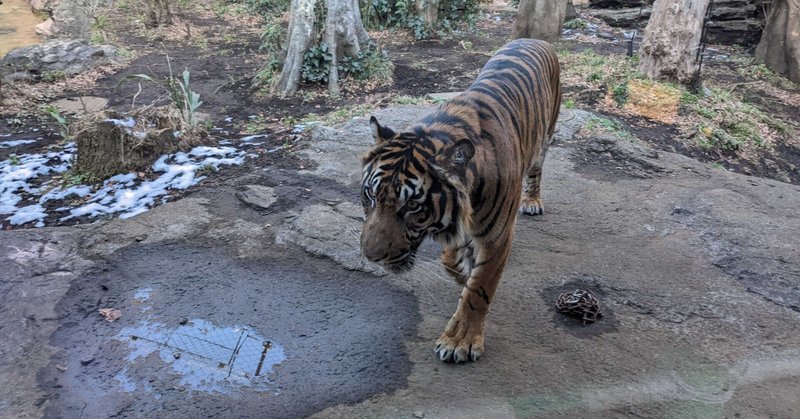
総務業務を減らす話 実践編 (お茶ないよ)
slackのワークフロー(以下WF)ビルダーを使って、ノーコードで御社の総務業務を減らしていこうって話。の続き。
今回は実践編です。前回の記事はこちら。
1.用意するもの
①スプレッドシート(マイドライブ)
②ワークフロービルダー作成する権力
①スプレッドシート(マイドライブ)
今回は烏龍茶がないからアスクルで買ってよ!にします。
マイドライブにスプシファイルを作成しましょう。共有ドライブ設定できるようになりたいなーslackさーん。
Amazonでもいいし、たのめーるでもURL変えたらできる!簡単!
ないよ履歴タブは長くなるので今回は割愛。
※このスプレッドシート名、タブ名、ないもの、URLは後で使います。
参考)スプシ名→ないよ タブ名→ないよリスト
ないもの→烏龍茶 URL→https://www.askul.co.jp/p/2213484/
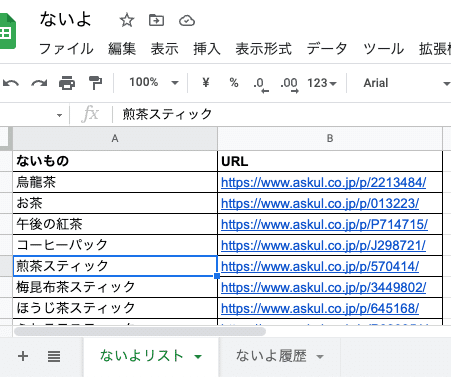
②WFビルダーが作成できる力(なかったら力もらいましょう)
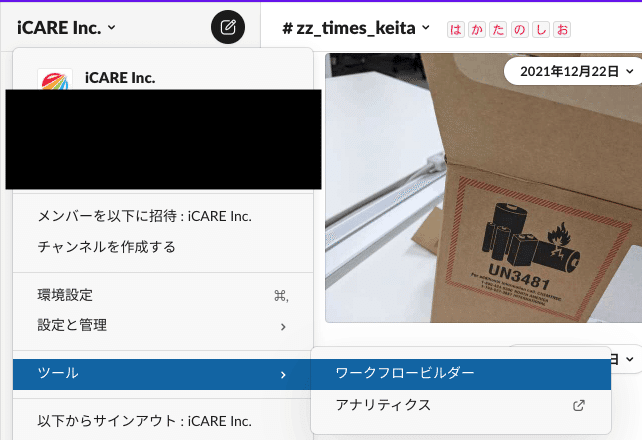
作れない人は以下にアクセスして権力をくれと強そうな人に言ってください
https://御社ワークスペース名/admin/settings#workflow_builder_creation
2.WF作成方法
無事作成ができる様になりましたら、下記参考にしてショートカットのWFを作成しましょう。
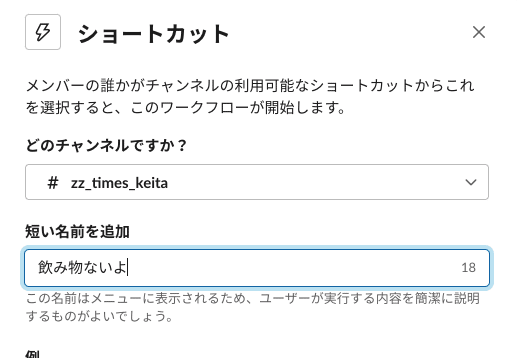
3.WF各項目の作り方
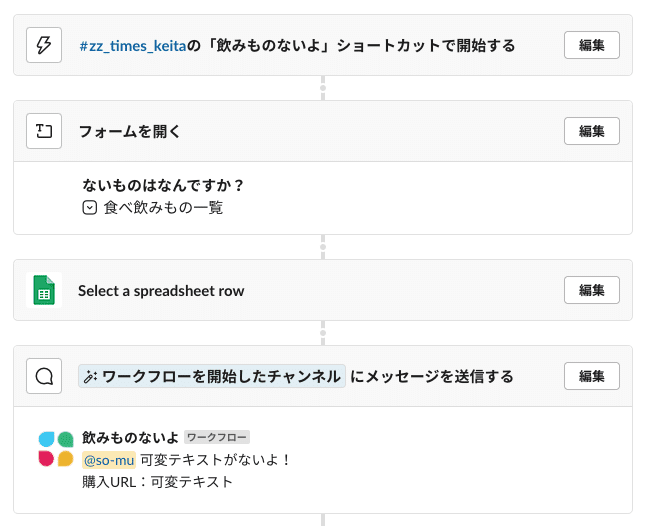
・フォームを開く
ステップを追加ボタンからフォームを送信するをポチして以下の通り設定。
ポイントは
・リストアイテムを1のスプシで作成したないものを一致させること。
・質問を追加の部分は後で使用する。
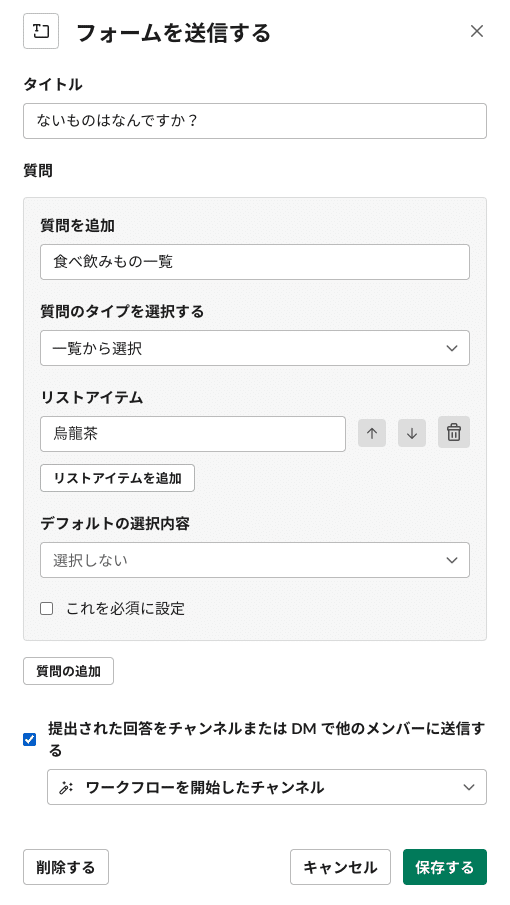
・Select a spreadsheet row
ステップを追加ボタンから「Select a spreadsheet row」を送信するをポチして、
1でスプシで設定したスプシ名、タブ名、ないものを上から選択していく。
ポイントは
「Define a cell value to find」は「変数を挿入」するから、前項「フォームを開く」の「質問を追加」を選択。
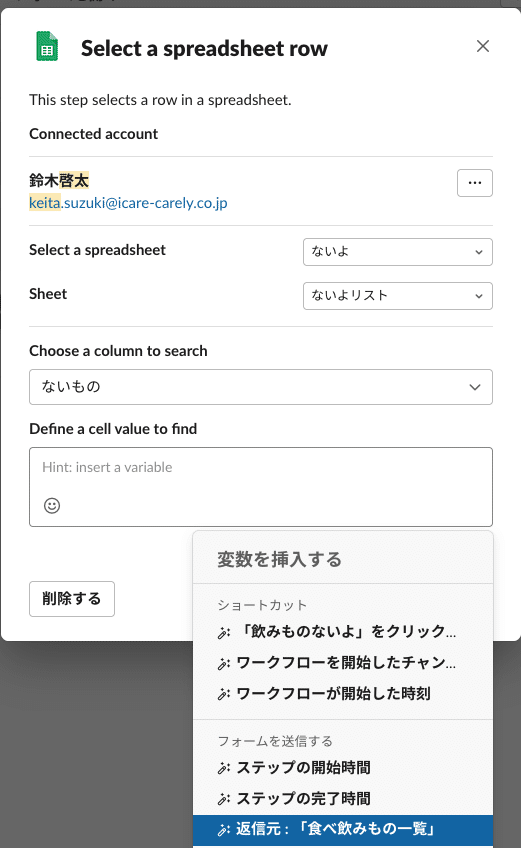
・メッセージを送信
ステップを追加ボタンから「メッセージを送信する」をポチして以下の通り設定。
ポイントは
メッセージのテキスト内に誰宛に伝えたいかメンション、「変数を挿入する」から「Select a spreadsheet row」の項目を入力すること。
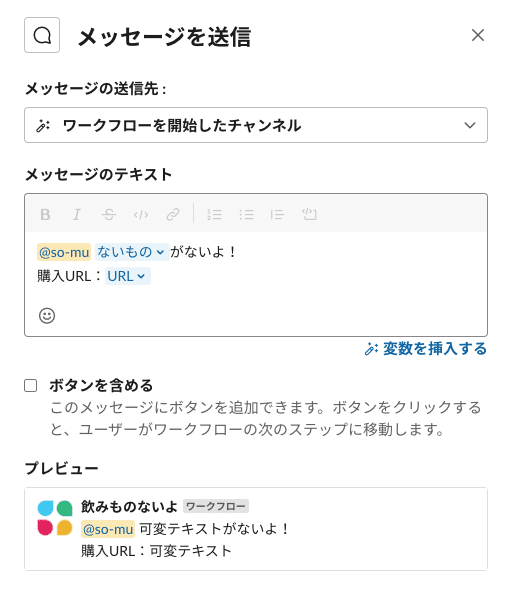
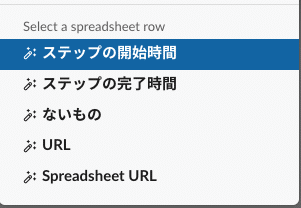
これでWFは完了しましたので、公開するをポチ。
以上で設定自体は終了です!実行に関しては下記で示してますので割愛!
結構WF簡単なんです。
今はWFこのくらいが限界ですが、今年中くらいには場合分けなどの仕組みも増えるとの噂なので、ますます楽しみですね。
こちらも評判良ければ、先ほど割愛した過去分貯める編書こうかと思います。
4.iCAREでは全方位で求人してるぜ!
事業拡大しすぎて手が足りなぁぁぁぁい!|ω·`)
そんなわけで皆さん応募してくださいー(`・ω・´)つ
この記事が気に入ったらサポートをしてみませんか?
